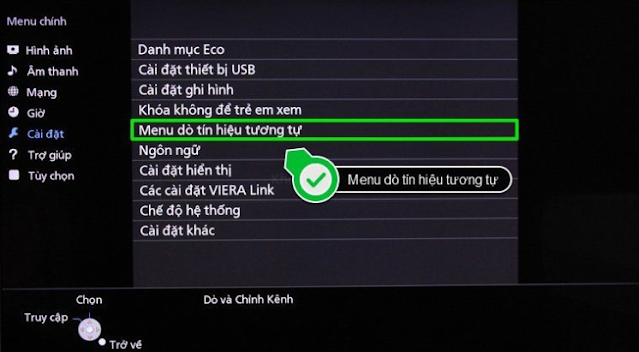Tại sao tivi Panasonic không vào được Youtube? Cách xử lý
YouTube là ứng dụng giải trí phổ biến mà hầu như gia đình nào cũng dùng trên tivi. Tuy nhiên, đôi khi người dùng tivi Panasonic gặp lỗi không vào được YouTube, gây không ít phiền toái. Vậy nguyên nhân do đâu và cách khắc phục thế nào? Hãy cùng Sửa Tivi Tại Bắc Ninh tìm hiểu ngay sau đây.
Dấu hiệu nhận biết tivi Panasonic không vào được Youtube
- Mở ứng dụng YouTube nhưng màn hình đen hoặc không tải được nội dung.
- Xuất hiện thông báo lỗi như: “Không thể kết nối mạng”, “YouTube không khả dụng”, hoặc “Ứng dụng cần cập nhật”.
- Tivi bị treo hoặc tự thoát ra màn hình chính khi mở YouTube.
- Ứng dụng YouTube không còn hiển thị trong menu ứng dụng (với một số dòng cũ).
Tại sao tivi Panasonic không vào được Youtube?
Nguyên nhân chủ quan:
- Có thể do loại smart tivi sử dụng đã thuộc dòng sản phẩm quá cũ. Dẫn đến việc vận hành các tính năng không còn được trơn tru như trước.
- Người dùng đã quá lâu không truy cập vào ứng dụng Youtube. Khi một ứng dụng tồn tại trong thiết bị quá lâu mà không được sử dụng. Đôi khi nó sẽ xuất hiện một vài lỗi là điều hiển nhiên.
- Nhiều lúc chúng ta quên kiểm tra kết nối vì nghĩ rằng thường ngày khi dùng đã kết nối sẵn. Nhưng đôi khi sử dụng wifi, người nhà đột nhiên đổi mật khẩu, kết nối chập chờn là điều không thể tránh khỏi. Làm cho tivi hiển nhiên không thể vào Youtube được.
👉Bài viết liên quan: Tivi Panasonic bị sọc màn hình: Nguyên nhân và cách xử lý
Nguyên nhân khách quan:
- Phần mềm trên tivi bị lỗi: Youtube sẽ hiện lỗi không thể truy cập do phiên bản bạn đang tải xảy ra vấn đề không tương thích với smart tivi. Hoặc phiên bản Youtube hiện tại đang ở phiên bản quá cũ.
- Nhà cung cấp mạng tiến hành chặn và không cho phép các dịch vụ Youtube: Các nhà mạng như FPT,VNPT,Viettel,… Bắt buộc phải chặn các web đích danh vì mục đích nào đó dẫn đến việc truy cập vào Youtube gặp sự cố hoặc không thể nào truy cập được.
- Do smart tivi tiến hành cập nhật ứng dụng: Đôi khi đối với các dòng smart tivi mới mua về, chưa được cập nhật lên các phiên bản mới nhất. Nên làm cho vấn đề truy cập vào Youtube gặp khó khăn.
Cách xử lý tivi Panasonic không vào được Youtube
Xóa lịch sử Youtube
👉Tham khảo: Sửa Tivi Panasonic Tại Bắc Ninh
Làm mới nội dung Internet
Trên màn hình tivi Panasonic, bạn nhấn nút Home trên điều khiển tivi vào phần Cài đặt. Chọn tiếp Cài đặt hệ thống. Sau đó nhấn chọn Thiết lập -> chọn Mạng -> làm mới nội dung Internet và chờ khoảng 2 phút để tivi tự động làm mới.
Kiểm tra đường truyền kết nối Internet
👉Bạn đang tìm dịch vụ sửa tivi tại nhà👈Click tại đây
Cài đặt lại ứng dụng Youtube
Cập nhập phần mền tivi
Bước 3: Bạn di chuyển qua và chọn phần “Cập nhật phần mềm“.
Bước 3: Tiếp đến bạn lựa chọn Cài đặt của nhà máy và nhấn vào nút OK 2 lần. Lúc này tivi sẽ tiến hành khôi phục cài đặt, tự tắt và khởi động lại.
Tạm kết
Tin liên quan
- Tại Bắc Ninh :Đường dây nóng: 0915.313.313
- Tại Hà Nội : Đường dây nóng: 0974.023.023